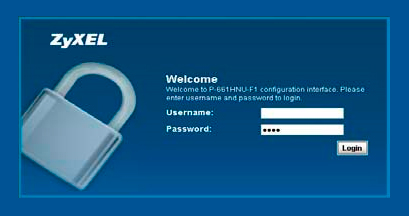(KUVAT OTETTU NETISTÄ)
Tehtävänä oli konfiguroida Zyxel reititin ja tutustua samalla sen toimintoihin.
Ensimmäisenä resetoin verkkopäätteen. Resetointi-nappia täytyi pitää huomattavasti kauemmin pohjassa, ohjeessa lukeneen 3s sijaan. Onnistuneen tehdasasetuksille palautuksen
tunnistaa siitä, että hetken kuluttua painamisesta päätelaitteen ADSL-valo alkaa
vilkkumaan. Sen jälkeen laitoin tietokoneen selaimeen päätteen IP-osoitteen joka löytyi ohjeista. Tämän jälkeen ohjelma kysyy käyttäjänimeä ja salasanaa. Ne olivat samat mitkä ohjeissa luki.
Päästään vaihtamaan perusasetuksia:
Ensimmäisenä GMT aika, eli Suomessa GMT + 02:00, muita perusasetuksia voi kans vaihtaa mutta itse jätin ne ennalleen. Tämän jälkeen kysytään uutta salasanaa.
Sen jälkeen aukeaa valikko: Network → Home Network-sarakkeesta LAN Setup-kohdasta. Verkko määritetään käyttämään DHCP-palvelinta. Sitten laitetaan IP-numeroiden alkamiskohta, tässä tapauksessa 192.168.1.33. Määritellään IP-numeroiden määrä, 32. IP-numerot sijoittuvat siis välille 192.168.1.22-192.168.1.64. Muihin sarakkeisiin jätetään tehdasasetukset.
Kysymys: 1. Mikä on DHCP-palvelin ja miksi käytämme sitä?
DHCP-palvelin on hyvä erityisesti yrityksille. Laitteisiin voidaan ohjelmoida kiinteä IP osoite ja aliverkon peite (permanent address) tai laite voi aina käynnistyessään kysyä sitä (dynamic address). Tämä kysely tehdään DHCP protokollan avulla (Dynamic Host Configuration Protocol). Dynaamisissa osoitteissa jos laite löytyy tänään osoitteella 192.168.32.60, ei se sitä välttämättä ole huomenna. Kotioloissa tämä aiheuttaa hankaluutta. Verkon osoitealueen voi mitoittaa riittävän isoksi, etteivät osoitteet pääse loppumaan kesken vaikka laitemäärä kasvaisi runsaasti.
Sen jälkeen menin langattoman verkon asetuksiin. Laitoin "Enable Wireless LAN" ja verkon nimeksi Yritysverkko. Jos laittaa Hide SSID, voi langattoman verkon piilottaa näkyvistä. En vaihtanut turvallisuustasoa ja käytin WPA-2-PSK-salausta jossa avaimen täytyy sisältää 8-63 merkkiä tai 64 hexanumeroa.
Kysymys: 1.Mikä on SSID?
Langattoman lähiverkon verkkotunnus (Servise Set Identifier).
2.Mitä hyötyä hide SSID toiminnosta on?
Sen avulla samalla alueella olevat WLAN-verkot voidaan erottaa ja kytkeytyä haluttuun verkkoon.
3.Mitä kanavan valinta (Channel ID) tarkoittaa?
Channel ID:llä määritellään mitä kanavaa verkko käyttää. Vaihtoehtoina oli auto ja 1-11. Tämä hyödyttää mm. jos WLAN:eja on monta alueella.
4.Mitä hyötyä WPA-2-PSK-salauksesta on?
PSK (Wi-Fi® Protected Access, Pre-Shared Key) on tarkoitettu koti- ja pientoimistokäyttöön jossa kaikki käyttävät samaa salasanaa. WPA-PSK tunnetaan myös nimellä WPA-Personal. WPA2-PSK avulla pystytään ottamaan yhteyttä yhteyspisteeseen AES-salausta käyttäen.
5.Minkä takia valitaan salaus?
Kuka tahansa voi tarkastella langattoman verkon liikennettä, jos sitä ei ole salattu. Esim. kaikki salaamattomat sähköpostiviestit voisi lukea kuka tahansa. Kun verkon liikenne salataan, ei kukaan ulkopuolinen saa selvää, mitä tietoa verkossa liikkuu.
Sitten mennään MAC Authentication-kohtaan jossa määritellään joko koneet jotka halutaan estää tai sallia verkossa. Laitoin Allow ja etsin puhelimeni asetuksista MAC-osoitteen jolla siis sallisin verkon käytön puhelimellani.
Kysymys: 1.Mikä on MAC-osoite?
(Media Access Control) on verkkosovittimen ethernet-verkossa yksilöivä osoite. Se on useimmiten fyysisesti kirjoitettu jo tehtaalla kortille, mutta sitä voi myös vaihtaa ohjelmallisesti jälkikäteen.
2.Mistä sen voi selvittää?
Tietokoneelta MAC-osoitteen voi selvittää helposti avaamalla komentorivin ja kirjoittamalla ipconfig -all. Oman koneen MAC-osoitteen löytää siis kohdasta "Physical Address". Puhelimesta, ainakin Androidista löytää MAC-osoitteen asetuksista, ja sieltä Wi-Fi. Sieltä löytyy lisäasetukset ja MAC-osoite löytyy alapuolelta.
Sitten Scheduling kohtaan, jossa määritetään WLAN:in päälläoloajat. Määrittelin niin, että WLAN:ia voidaan käyttää maanantai-perjantai klo: 07:30-16:00 välisenä aikana.
Kysymys: 1.Missä Scheduling:iä voidaan hyödyntää?
Siinä säästää tsägällä pari wattia! Se on hyödyllinen yrityksille ja kouluille kun WLAN on päällä koulu/työpäivinä ja muulloin ei toimi. En sen paremmin osaa selittää, kun miksi jättää jääkaapin ovi auki jos et ota sieltä mitään.
Tämän jälkeen taas päävalikosta siirryttiin Security → Firewall → kohtaan. Asetuksena oli "Custom", jonka vaihdoin "Mediumiksi". Se vaikutti parhaimmalle, sillä "Low" päästäisi kaikki yhteydet läpi, ja antaisi muiden luoda yhteyden lähiverkossa oleviin laitteisiin. "High" asetus kieltäisi kaiken muun paitsi lähiverkon sisällä kulkevan liikenteen. Yrityksissä verkkoa tarvitaan yleisesti myös ulkopuolisiin yhteyksiin, "Medium" sallii yhteyden internettiin mutta kieltää sieltä tulevien pyyntöjen ottamasta yhteyttä lähiverkossa oleviin laitteisiin ja palveluihin. Se siis mahdollistaa ulkopuoliset yhteydet ja tuo samalla tarpeeksi suojaa.
Sitten Security → Parental control, jossa voidaan rajoittaa jonkun verkossa olevan koneen verkkoaikaa. Itse en kuitenkaan rajoittanut luokkamme huonon huumorintajun takia kenenkään verkkoaikaa! :-D
Kysymys: 1.Miksi Firewall laitetaan päälle?
Tietoverkoissa palomuuri on eristävä moniosainen järjestelmä, joka suodattaa suojattavan verkon ja vaarallisemman verkon välisiä yhteyksiä. Useimmiten palomuuria tarvitaan avoimesta Internet-yhteydestä tulevilta hyökkäyksiltä suojautumista varten.
Kysymys: 1.Mitä kaikkea voidaan tehdä Parental Controllissa?
Sillä voidaan rajoittaa jonkun verkossa olevan verkkoaikaa, voi laittaa HTTPS, HTTP ja Xbox live estot, joten verkossa ei pääse selailemaan nettiä mutta esimerkiksi tulostimet ja sähköposti toimii. Voidaan myös erikseen valita tietyt sivut mitkä eivät toimi jollakin tai kaikilla käyttäjillä. Schedule-asetusta voidaan myös käyttää samoin tavoin, eli määritellä päivät ja ajat kun esim. netti toimii.
2.Missä kyseistä palvelua voidaan tarvita?
Kätevä mm. lapsiperheissä, kun yritetään rajoittaa lasten netin käyttöä. Luokissa myös, jos on ongelmaa netin käytössä tuntien aikana. Miksei myös yrityksissä; voi tehdä erilliset verkot eri käyttäjille, esim. työntekijöiden verkko ja vierailuverkko.
Tämän jälkeen päävalikosta Maintenance → Remote MGMT valikko, tarkistin että Telnet-, FTP- ja www-sarakkeessa on oikeat asetukset, eli Server port Telnet LAN only/23/0.0.0.0, FTP LAN only/21/0.0.0.0 ja www LAN only/80/0.0.0.0.
Kysymys: 1. Minkä takia asetukset piti tarkistaa?
Remote Managementissa voit säätään millä protokollalla asetuksiin pääsee käsiksi: web, telnet, ftp.
Tämän jälkeen kirjauduin ulos Log out-napista. Yhdistin puhelimellani wlaniin ja löysin sieltä "Yritysverkko"-nimisen yhteyden. Yhdistin siihen ja se toimi. Lopuksi resetoin päätteen uudestaan.
Työn aikana opin:
- Modeemin konfigurointia
- Modeemin eri konfigurointi asetuksista ja siitä kuinka paljon niitä on!